
Mozilla Firefox вважається найбільш економічним браузером, який зможе забезпечити комфортний веб-серфінг навіть на дуже слабких машинах. Однак користувачі можуть стикатися з тим, що Firefox вантажить процесор. Про цю проблему сьогодні і піде мова.
Mozilla Firefox при виконанні завантаження і обробки інформації може давати серйозне навантаження на ресурси комп'ютера, що проявляється в завантаженості центрального процесора і оперативної пам'яті. Однак, якщо подібна ситуація спостерігається постійно - це привід задуматися.
Способи вирішення проблеми:
Спосіб 1: оновлення браузера
Більш ранні версії Mozilla Firefox можуть давати серйозне навантаження на комп'ютер. З виходом нових версій розробники Mozilla трохи вирішили проблему, зробивши браузер більш щадним.
Якщо ви раніше не встановлювали оновлення для Mozilla Firefox, саме час зробити це.
Спосіб 2: відключення розширень і тим
Ні для кого не секрет, що Mozilla Firefox без встановлених тим і доповнень споживає мінімум ресурсів комп'ютера.
Для цього натисніть на кнопку меню браузера і відкрийте розділ «Додатки».
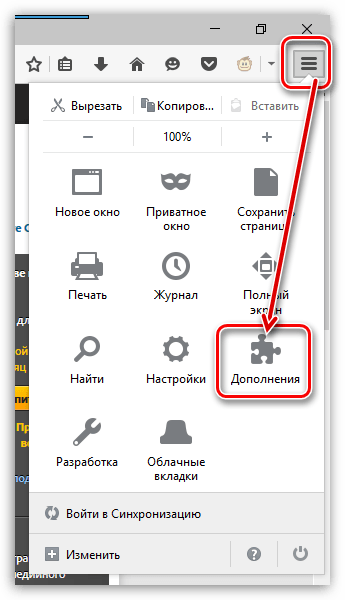
На лівій панелі перейдіть до вкладки «Розширення» і відключіть всі додатки, встановлені в ваш браузер. Перейшовши до вкладки «Теми». вам потрібно зробити те ж саме і з темами, знову повернувши браузеру стандартний зовнішній вигляд.
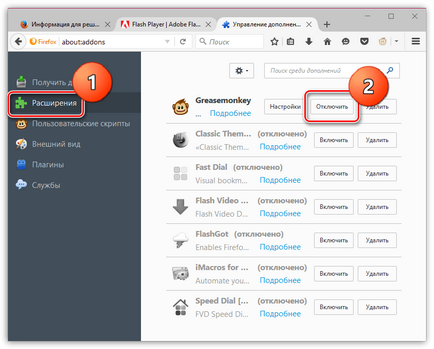
Спосіб 3: оновлення плагінів
Модулі також необхідно своєчасно оновлювати, тому що застарілі плагіни можуть не тільки давати більш серйозне навантаження на комп'ютер, але і конфліктувати зі свіжою версією браузера.
Для того, щоб перевірити для Mozilla Firefox наявність оновлень, перейдіть а сторінку перевірки плагінів за цим посиланням. Якщо оновлення будуть виявлені, система тут же запропонує їм вам встановити.
Спосіб 4: відключення плагінів
Деякі плагіни можуть серйозно витрачати ресурси центрального процесора, але по факту ви до них можете дуже рідко звертатися.
Клацніть по кнопці меню браузера і перейдіть до розділу «Додатки».
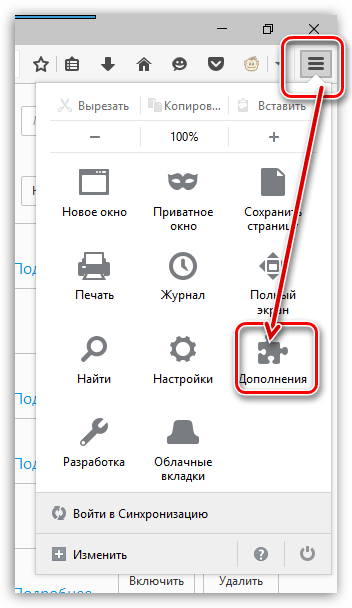
На лівій панелі перейдіть до вкладки «Модулі». Вимкніть роботу плагінів, наприклад, Shockwave Flash, Java та ін.
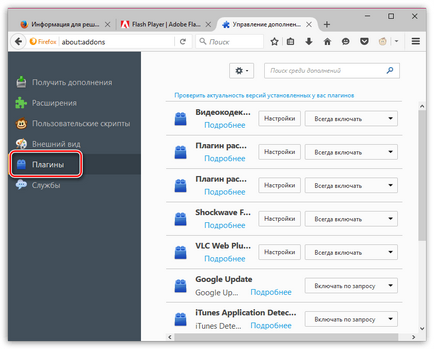
Спосіб 5: скидання налаштувань Firefox
Якщо Firefox «жере» пам'ять, а також дає серйозне навантаження на операційну систему, то допомогти може скидання налаштувань.
Для цього натисніть на кнопку меню браузера, а потім в відобразиться вікні виберіть іконку зі знаком питання.
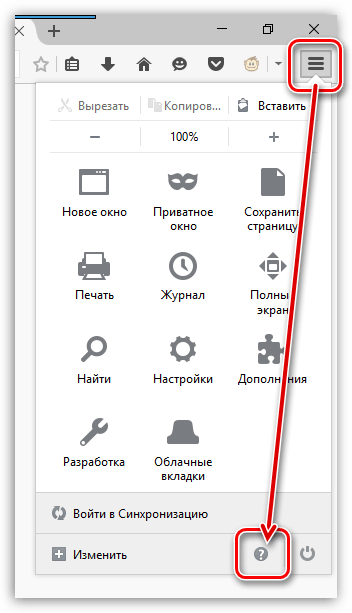
У тій же області вікна відобразиться додаткове меню, в якому потрібно вибрати пункт «Інформація для вирішення проблем».
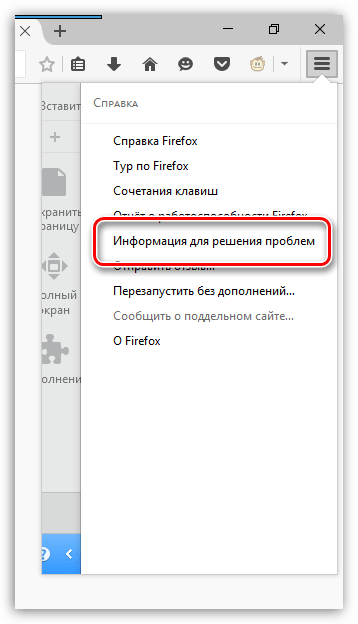
У правому верхньому куті натисніть на кнопку «Очищення Firefox». а потім підтвердить свій намір зробити скидання налаштувань.
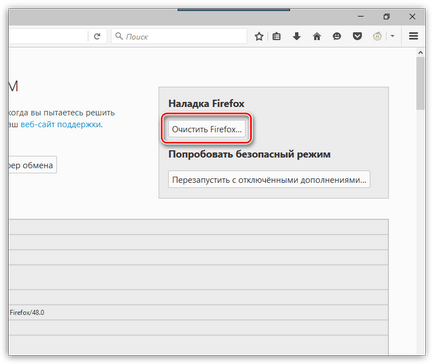
Спосіб 6: перевірка комп'ютера на наявність вірусів
Багато віруси націлені саме на поразку браузерів, тому, якщо Mozilla Firefox почав давати серйозне навантаження на комп'ютер, варто запідозрити вірусну активність.
Запустіть на своєму антивірусі режим глибокого сканування або скористайтесь лечащей утилітою, наприклад, Dr.Web CureIt. Після закінчення сканування усуньте всі знайдені віруси, а потім виконан перезавантаження операційної системи.
Спосіб 7: активація апаратного прискорення
Активація апаратного прискорення дозволяє знизити навантаження на центральний процесор. Якщо у вашому випадку апаратне прискорення було відключено, то його рекомендується активувати.
Для цього натисніть на кнопку меню Firefox і перейдіть до розділу «Налаштування».
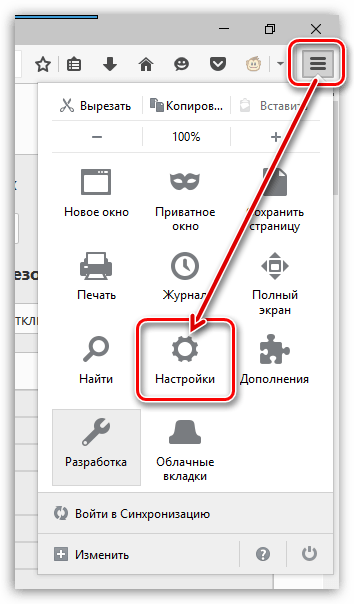
У лівій частині вікна перейдіть до вкладки «Додаткові». а у верхній області перейдіть до подвкладке «Загальні». Тут вам буде потрібно поставити галочку біля пункту «По можливості використовувати апаратне прискорення».
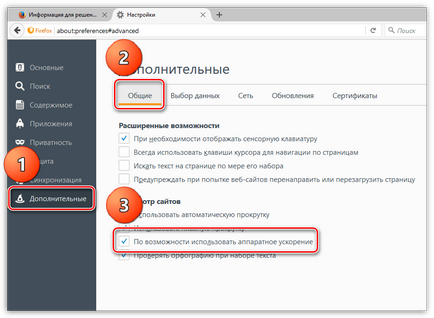
Спосіб 8: відключення режиму сумісності
Якщо ваш браузер працює з режимом сумісності, то його рекомендується відключити. Для цього клацніть на робочому столі по ярлику Mozilla Firefox. В відобразиться контекстному меню виберіть пункт «Властивості».
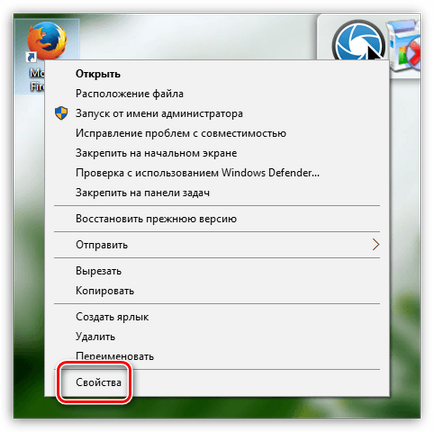
У новому вікні перейдіть до вкладки «Сумісність». а потім зніміть галочку з пункту «Запустити програми в режимі сумісності». Збережіть зміни.
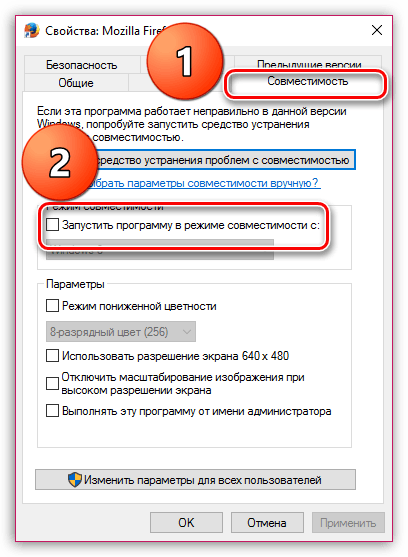
Спосіб 9: перевстановлення браузера
В системі міг відбутися збій, в результаті чого веб-оглядач не працює належним чином. Усунути проблему в даному випадку можна простий перевстановлення браузера.
Перш за все, вам буде потрібно обов'язково повністю деінсталювати Mozilla Firefox з комп'ютера.
Коли браузер буде видалений, можна переходити до чистої установки браузера.
Спосіб 10: оновлення Windows
На комп'ютері необхідно підтримувати не тільки актуальність програм, але і операційної системи. Якщо ви давно не оновлювали Windows, слід це зробити зараз через меню «Панель управління» - «Центр оновлення Windows».
Спосіб 11: відключення WebGL
Спосіб 12: включення апаратного прискорення для Flash Player
Flash Player дозволяє також використовувати апаратне прискорення, яке дозволяє знизити навантаження на браузер, а значить, і на ресурси комп'ютера в цілому.
Для того, щоб активувати апаратне прискорення для Flash Player, перейдіть за цим посиланням і клацніть правою кнопкою миші по банеру у верхній області вікна. В відобразиться контекстному меню зробіть вибір на користь пункту «Параметри».
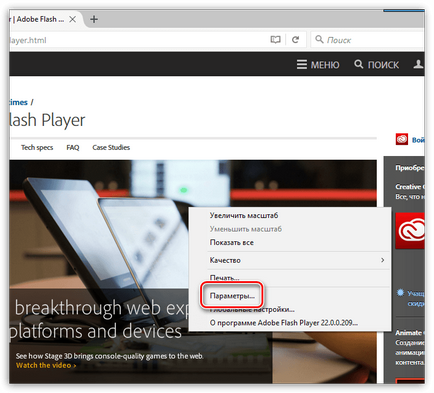
На екрані відобразиться мініатюрне віконце, в якому потрібно поставити галочку біля пункту «Увімкнути апаратне прискорення». а потім клацнути по кнопці «Закрити».
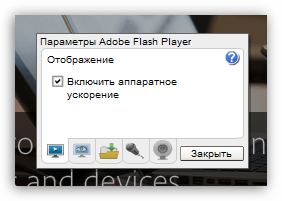
Ми раді, що змогли допомогти Вам у вирішенні проблеми.
У свою чергу, Ви теж можете нам допомогти. навіть незначно.
В першу чергу, перевірте систему на віруси за допомогою іншого антивіруса або лечащей утиліти (як раз-таки в більшості випадків вони дають таке навантаження на браузер). Якщо все чисто, виконайте переустановку браузера, слідами перевіривши його роботу в повністю чистому вигляді (без плагінів, розширень і налаштувань).